3 formas de arreglar la aplicación Discord que no se carga (09.14.25)
La aplicación de discordia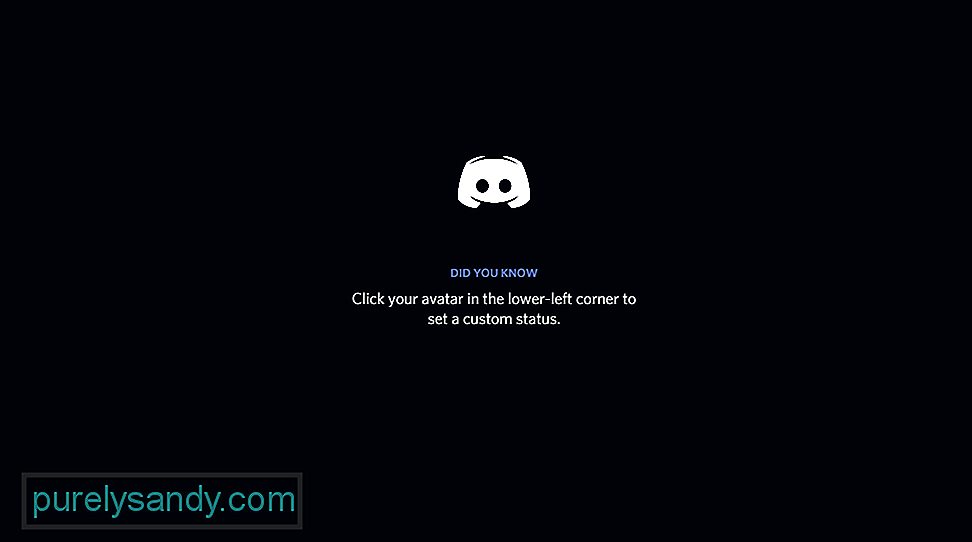 no se carga
no se carga Discord es una aplicación popular que te permite interactuar socialmente con todos tus amigos. También puedes participar en otras comunidades y hacer nuevos amigos. Los jugadores pueden compartir las opiniones de los demás y jugar entre ellos.
Con solo unirse a un canal de voz, un jugador puede participar en un chat de voz con otros jugadores que también están en el mismo canal de voz. De esta manera, puede chatear con ellos incluso durante el juego. Debido a esto, muchos jugadores prefieren usar Discord en juegos multijugador donde se requiere coordinación. Gracias a Discord, siempre pueden llamarse entre sí.
Lecciones populares de Discord
Muchos usuarios se han enfrentado a un problema extraño en el que su aplicación Discord no se carga en absoluto. Cada vez que intentan iniciar Discord en su plataforma, simplemente se atasca en un bucle infinito de carga. Algunos de ustedes pueden incluso enfrentar un error al cargar. El problema es que no importa cuántos intentos o tiempo haya pasado, Discord no pasará de la pantalla de carga.
Por lo tanto, para contrarrestar este problema, lo analizaremos con este artículo. Enumeraremos varias formas de cómo puede solucionar este problema. Entonces, ¡vayamos directo a ello!
En caso de que se enfrente a este problema, una de las primeras cosas que puede hacer es para poner fin al proceso de Discord. Para hacer esto, deberá abrir manualmente el símbolo del sistema o CMD como administrador. Una vez que lo tenga abierto, escriba la siguiente línea de comando:
taskkill / F / IM discord.exe
Esto eliminará el proceso de Discord. Inicie Discord nuevamente y vea si el problema persiste. También puede ejecutar el Administrador de tareas y finalizar todos los procesos de Discord que puede ver.
Es muy probable que algo se mal con la plataforma que está ejecutando actualmente Discord. Por lo tanto, recomendamos cambiar las plataformas en las que usa Discord. Por ejemplo, si está ejecutando Discord en un escritorio, intente ejecutarlo en su navegador o teléfono inteligente.
Si funciona, le sugerimos que realice una nueva instalación en su escritorio. Asegúrese de eliminar completamente Discord de su PC antes de instalar la última versión del programa.
Para ejecutar Discord, debe tener una conexión a Internet confiable. Esto nos lleva a creer que su red puede estar teniendo algún tipo de complicaciones en este momento.
Es por eso que le sugerimos verificar la velocidad de su red. Si su red no funciona correctamente, deberá ponerse en contacto con su ISP (proveedor de servicios de Internet).
Conclusión
¿Ha ocurrido? ¿Te parece que Discord no se carga más allá de la pantalla de carga? Si es así, le recomendamos que siga los 3 pasos mencionados anteriormente.
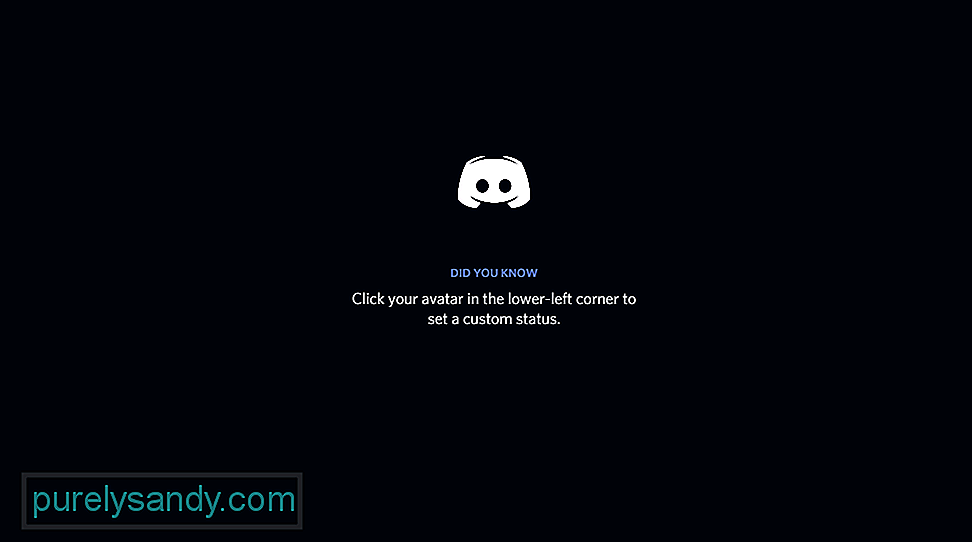
Video de Youtube: 3 formas de arreglar la aplicación Discord que no se carga
09, 2025

